The Beginning
明基E500是如今智能投影仪市场性价比非常高的一款智能投影仪,那明基E500如何使用手机遥控器呢?瓦司小编整理了明基E500如何使用手机遥控器的具体内容,一起来看看吧!

明基E500使用手机遥控器教程:
1.投影机连接Wifi无线网络,步骤详细请点击:[明基E500无线wifi如何连接];
2.手机/Pad连接到投影机同一个无线路由器或局域网下;

3.主界面下选中“本地应用”,按OK键进入;
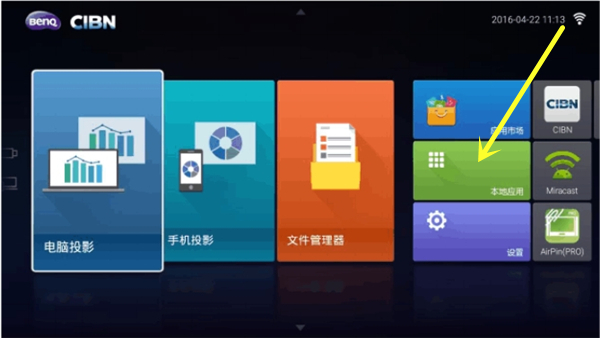
4.选中“悟空遥控”,按Ok键打开;
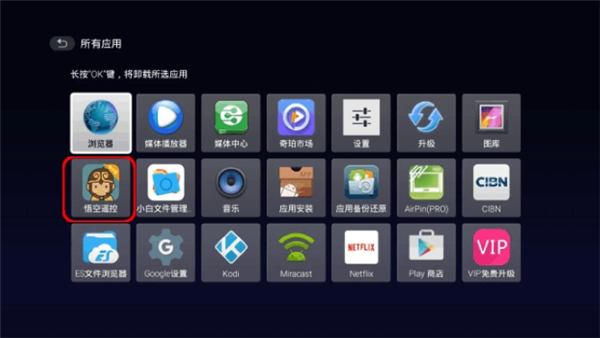
5.下载手机端遥控器APK,完成安装;


6.手机/Pad 打开”悟空遥控器“;
7.找到投影机IP地址对应的设备,点击连接;
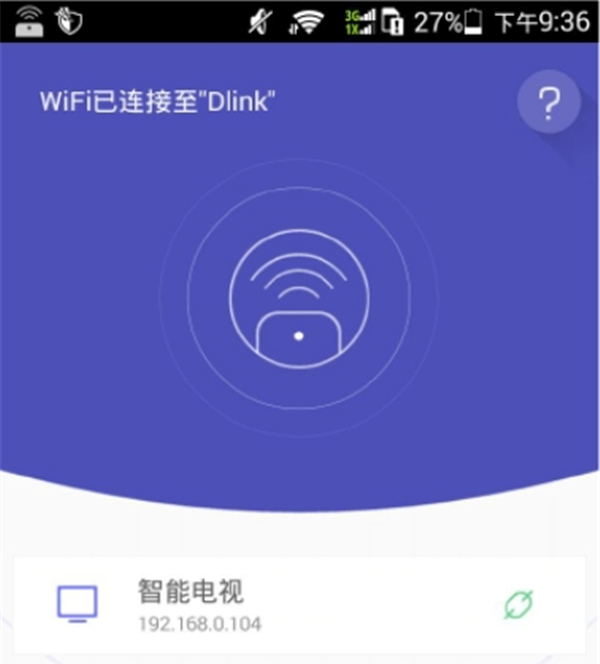
8.出现如下界面,即可实现手机遥控;可以模拟桌面快捷键、 方向键、确定键、音量调节键、语音操作键、返回键等等;

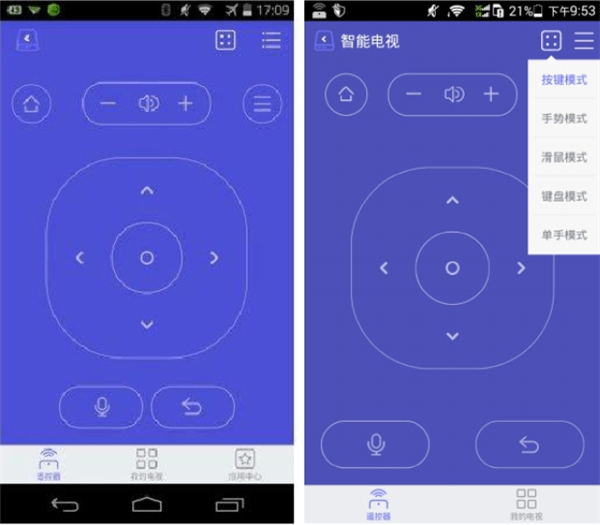
9.可根据喜好,选择不同风格的手机遥控器;
10.对应的遥控界面对智能系统有效,其中如果选择“关机“,智能系统将被关闭,如需重新打开,请重新启动投影机;
更多关于明基智能产品资讯请点击下方获取>>>
[明基E500遥控音量调最大依然没有声音怎么办]
[明基E500无线投影延迟或断线怎么办]
[明基E500投影机如何设置手机投屏]
[明基E500无线wifi如何连接]
[明基E500发热量数据评测]
以上就是瓦司为大家带来明基E500如何使用手机遥控器的全部内容,更多智能资讯,请关注!
THE END





